
Tips Instalasi Zimbra 9 pada CentOS 7

Untuk mengetahui apa saja yang baru atau yang harus diketahui sebelum menggunakan Zimbra 9, silakan lihat artikelnya pada tautan berikut: Yang Harus Diketahui Sebelum Upgrade ke Zimbra 9
Proses instalasi Zimbra 9 tidak jauh berbeda dengan instalasi Zimbra versi sebelumnya. Pada tulisan ini, saya akan menggunakan script untuk memudahkan proses persiapan yang harus dilakukan sebelum instalasi Zimbra. Seperti konfigurasi hostname, dns lokal, firewall dan yang lainnya. Apabila tertarik dengan proses manualnya, bisa dilihat pada tautan berikut : How To Install Zimbra CentOS 7
Dikarenakan Zimbra 9 hanya tersedia untuk Network Edition, dapatkan trial lisensi Zimbra 9 dari tautan berikut : https://www.zimbra.com/try/zimbra-collaboration-9/
Lisensi akan dikirimkan pada email yang digunakan ketika mengisi form. Download lisensi key tersebut dan upload pada server yang akan diinstall Zimbra. Diasumsikan, lisensi key disimpan pada folder /opt/
Mari kita mulai proses instalasinya
# Instalasi wget dan screen
yum install wget screen -y
# Download script persiapan Zimbra
screen -S install-zimbra wget -c https://raw.githubusercontent.com/imanudin11/script/master/persiapan-zimbra-centos7.sh chmod +x persiapan-zimbra-centos7.sh ./persiapan-zimbra-centos7.sh
Catatan: Perintah screen digunakan agar proses dilakukan pada background proses. Apabila koneksi SSH nya terputus, proses tetap berjalan. Kita bisa masuk kembali pada proses tersebut dengan perintah screen -x
Silakan isi informasi hostname, domain dan IP address ketika menjalankan script tersebut. Dalam contoh disini, saya menggunakan nama mail sebagai hostname, nama imanudin.net sebagai domain dan 192.168.11.26 adalah IP address dari server CentOS yang akan diinstall Zimbra. Lihat contoh dibawah ini
[INFO] : Configuring /etc/hosts Hostname. Example mail : mail Domain name. Example imanudin.net : imanudin.net IP Address : 192.168.11.26
Ketika isian diatas sudah diisi, script akan otomatis melakukan proses instalasi dependensi, konfigurasi /etc/hosts, konfigurasi hostname, disable firewall, disable postfix dan sendmail (jika ada) dan konfigurasi DNS lokal menggunakan BIND. Tunggu hingga prosesnya selesai.
# Download binary Zimbra
cd /opt/ wget -c https://files.zimbra.com/downloads/9.0.0_GA/zcs-NETWORK-9.0.0_GA_3924.RHEL7_64.20200331010312.tgz
# Extract dan Install Zimbra
tar -zxvf zcs-NETWORK-9.0.0_GA_3924.RHEL7_64.20200331010312.tgz cd zcs-NETWORK-9.0.0_GA_3924.RHEL7_64.20200331010312 ./install.sh --license /opt/ZCSLicense.xml
Catatan: Ketika menjalankan script install.sh, saya langsung mengarahkan pada file lisensi Zimbra yang sudah di upload ke server. Silakan sesuaikan lokasinya jika file lisensinya disimpan pada folder yang lain.
Ketika script install sudah dijalankan, akan ada beberapa pertanyaan yang muncul. Silakan jawab pertanyaan tersebut seperti dibawah ini
Do you agree with the terms of the software license agreement? [N] Y Do you agree with the terms of the software license agreement? [N] Y Use Zimbra's package repository [Y] Y
Pilih paket yang akan diinstall. Pada bagian ini, hampir semua paket saya pilih. Kecuali zimbra-imapd dan zimbra-dnscache. Karena saya sudah menggunakan BIND sebagai DNS lokal.
Select the packages to install Install zimbra-ldap [Y] Y Install zimbra-logger [Y] Y Install zimbra-mta [Y] Y Install zimbra-dnscache [Y] N Install zimbra-snmp [Y] Y Install zimbra-store [Y] Y Install zimbra-apache [Y] Y Install zimbra-spell [Y] Y Install zimbra-convertd [Y] Y Install zimbra-memcached [Y] Y Install zimbra-proxy [Y] Y Install zimbra-archiving [N] Y Install zimbra-drive [Y] Y Install zimbra-imapd (BETA - for evaluation only) [N] N Install zimbra-network-modules-ng [Y] Y Install zimbra-connect [Y] Y The system will be modified. Continue? [N] Y
Jika mendapatkan pesan seperti dibawah ini, tekan enter dan ketik Yes untuk mengubah nama domain. Lihat contoh berikut
DNS ERROR resolving MX for mail.imanudin.net It is suggested that the domain name have an MX record configured in DNS Change domain name? [Yes] Yes Create domain: [mail.imanudin.net] imanudin.net
Jika nama domain tidak diubah ketika proses diatas, maka domain yang digunakan menjadi mail.imanudin.net dan email account akan menjadi [email protected]. Tentu ini salah. Karena saya akan menggunakan @imanudin.net sebagai alamat email.
Ketik 6 kemudian tekan enter. Untuk mengganti password admin, ketik angka 4 lalu enter. Masukkan password yang diinginkan untuk admin.
Main menu
1) Common Configuration:
2) zimbra-ldap: Enabled
3) zimbra-logger: Enabled
4) zimbra-mta: Enabled
5) zimbra-snmp: Enabled
6) zimbra-store: Enabled
+Create Admin User: yes
+Admin user to create: [email protected]
******* +Admin Password UNSET
+Anti-virus quarantine user: [email protected]
.....
.....
Address unconfigured (**) items (? - help) 6
Store configuration
1) Status: Enabled
2) Create Admin User: yes
3) Admin user to create: [email protected]
** 4) Admin Password UNSET
5) Anti-virus quarantine user: [email protected]
....
....
Select, or 'r' for previous menu [r] 4
Password for [email protected] (min 6 characters): [_47SUjFEQ] VeryS3cret
Setelah memasukkan password, ketik r lalu enter untuk masuk pada menu sebelumnya. Jika semua sudah disesuaikan dan tidak ada lagi tanda bintang 2 (**), apply konfigurasi dan tunggu hingga Zimbra selesai diinstall
*** CONFIGURATION COMPLETE - press 'a' to apply Select from menu, or press 'a' to apply config (? - help) a Save configuration data to a file? [Yes] Yes Save config in file: [/opt/zimbra/config.5731] Saving config in /opt/zimbra/config.5731...done. The system will be modified - continue? [No] Yes Operations logged to /tmp/zmsetup.20200501-161152.log
Ketik Yes jika ditanya Notify Zimbra of your installation?. Tekan enter jika sudah muncul tulisan Configuration complete – press return to exit. Itu menandakan bahwa Zimbra sudah selesai diinstall.
Cek status services Zimbra dengan menjalankan perintah berikut
su - zimbra -c "zmcontrol status"
Jika semua services nya berjalan dengan baik, testing juga akses webmail via browser https://IP-ZimbraServer
Berikut adalah beberapa tampilan webmail Zimbra 9 setelah diinstall



Untuk tampilan dari Zimbra Admin, tidak jauh berbeda dengan tampilan pada versi 8.X
Silakan dicoba dan semoga bermanfaat 🙂
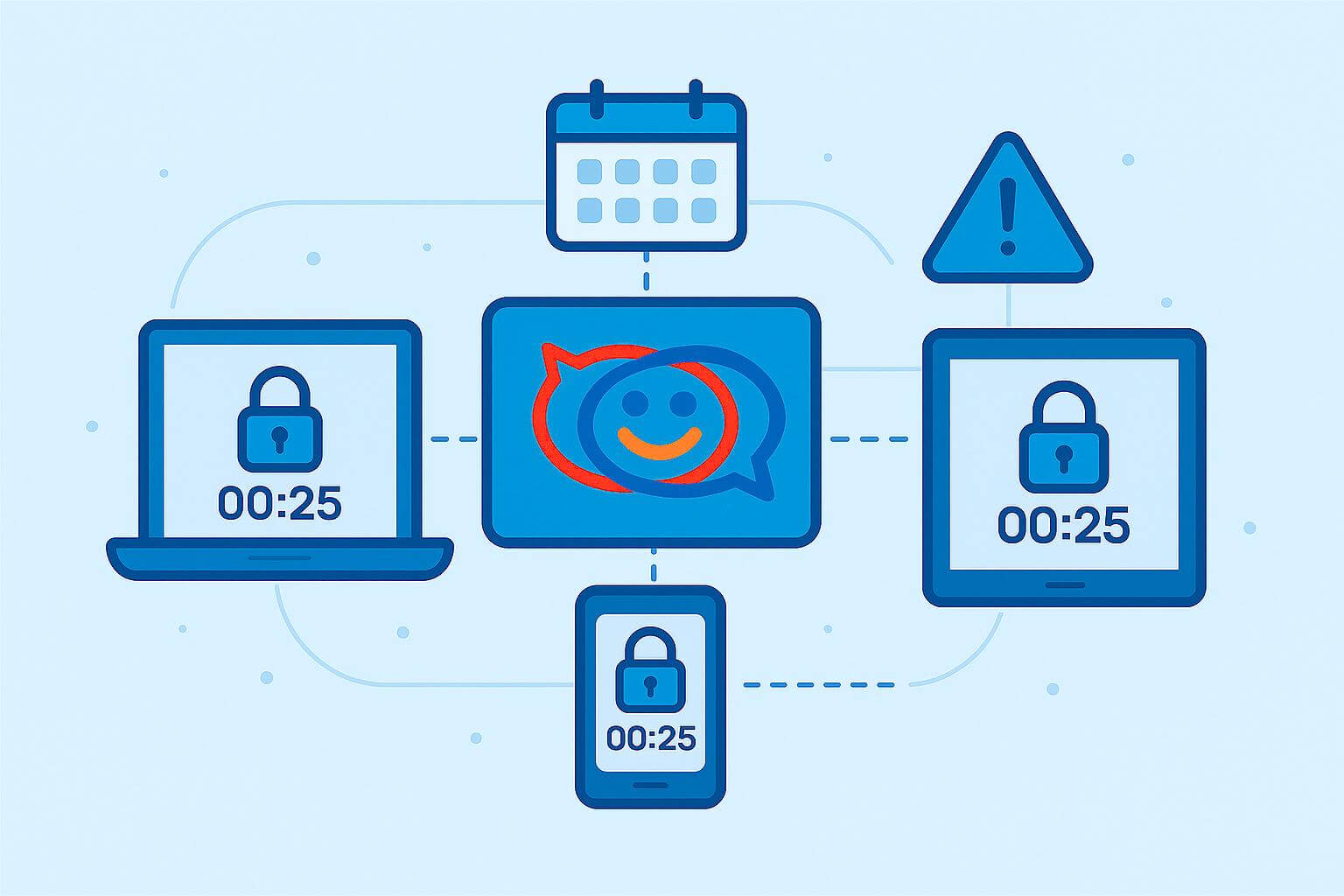





cara mengaktifkan zimbra chat nya gimana gan?
Hi mas Bagaskara S,
Aktifkan Zimletnya via Zimbra admin | configure | Class of Services | Zimlets | Centang pada bagian chat
hi Mas Imanudin,
saya sedang coba-coba setup zimbra. sampai saat ini sudah berhasil hanya kendala di pengiriman email outbound nya, tidak bisa dilakukan.
sy lg coba2 di vm cloud based. centos 7. zimbra 8.8.10. akses koneksinya pun sudah secure ke hostname zimbra nya. port nya pun sudah di open 25,465,587.
error nya selalu seperti ini
said: 554 5.7.1:
Client host rejected: Access denied (in reply to RCPT TO command))
kira2 apakah ada langkah yg belum sy implementasi yah
Hi Mas Tesya,
Untuk pesan tersebut, biasanya user tidak menggunakan port SMTP 465 SSL atau 587 TLS
hi Mas Imanudin,
Terima kasih balasannya.
Per log error ini, sy sudah pakai di port 465 & 587 krn 25 nya ditutup by default sm gcp.
Terkait penggunaan 2 port ini, selain sy pasang certificate nya di apps zimbra dan di dns management domain. Apakah ada hal lain yg perlu di configure ya? Mengingat sy menggunakan infra nya cloud based
Hi mas Tesya,
Jika port 25 nya ditutup, kendalanya tidak bisa kirim email secara langsung. Harus menggunakan SMTP Relay External seperti https://www.excellent.co.id/smtp
Hi mas Imanudin,
terima kasih utk reply nya.
kurang lebih memang di arahkan utk penggunaan smtp relay external ya.
utk skrg ini sy masih tujuan utk belajar dulu pengen tau varian dari mail server. terima kasih tawaran layanannya mas.
Mantap tutorialnya
Hi mas, apa menyediakan jasa instalasi zimbra?
Dan, spesifikasi server sperti apa utk zimbra mail?
Tolong jawab lewat email ya mas, takut gk ke notice
Hi mas Imanudin,
Boleh di bantu lisensi nya. email nya ada di form ya
Hi mas,
Untuk lisensi bisa didapatkan dari link Zimbra.com langsung mas. Filenya dikirim ke email yang didaftarkan
hallo mas, saya sudah ikuti step2 nya dan ada kendala ketika install zimbra
Use Zimbra’s package repository [Y] y
./util/utilfunc.sh: line 2198: print: command not found
[root@zimbra zcs-NETWORK-9.0.0_GA_3924.RHEL7_64.20200331010312]#
kalau seperti itu kendalanya dimana ya mas? terima kasih sebelumnya
Hi mas,
Sepertinya ada package yang kurang untuk menjalankan perintah print. Atau bisa juga terkait dengan alias. Bisa coba lihat link berikut mas: https://stackoverflow.com/questions/3891887/bash-print-command-not-found